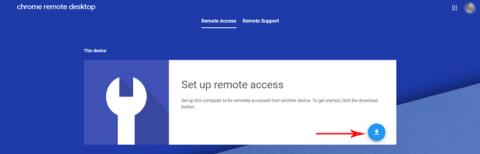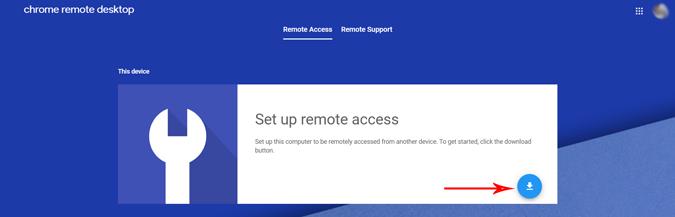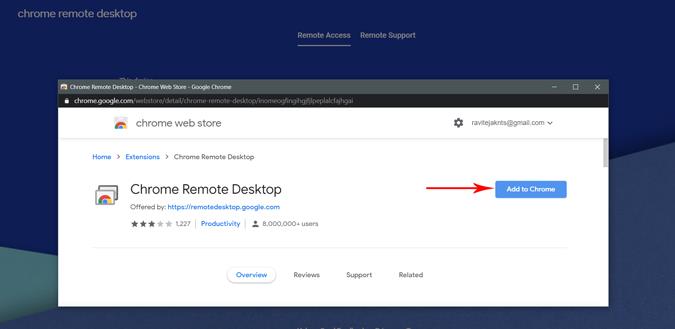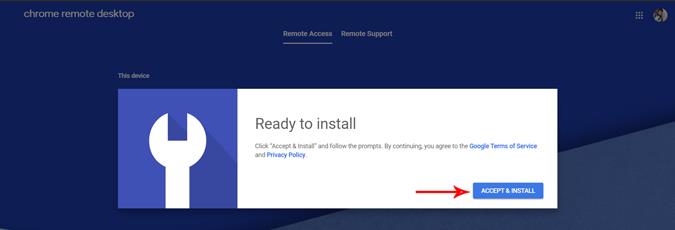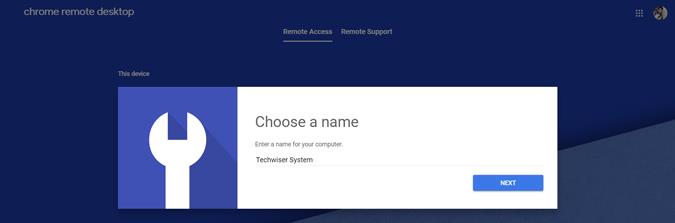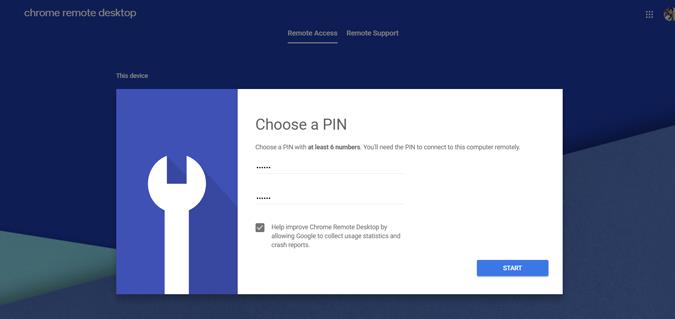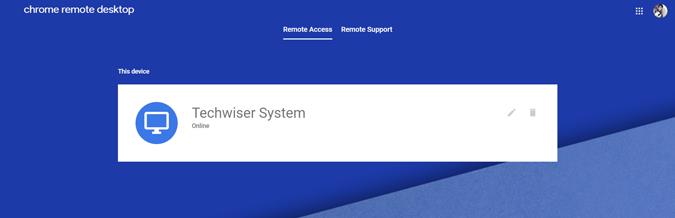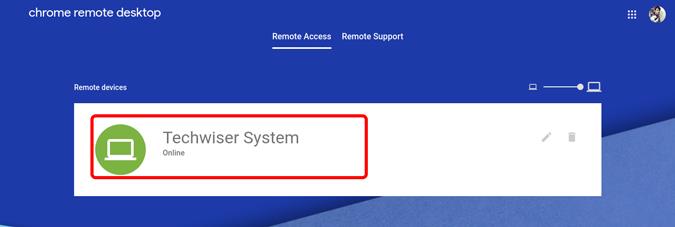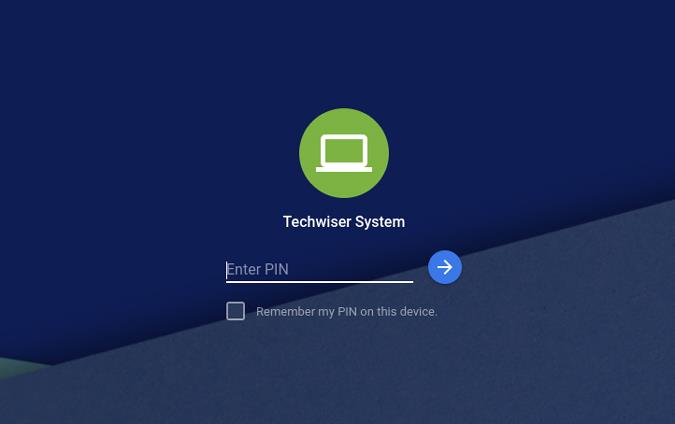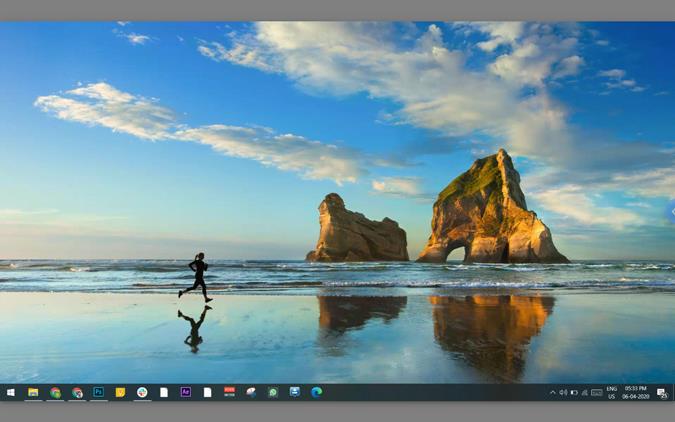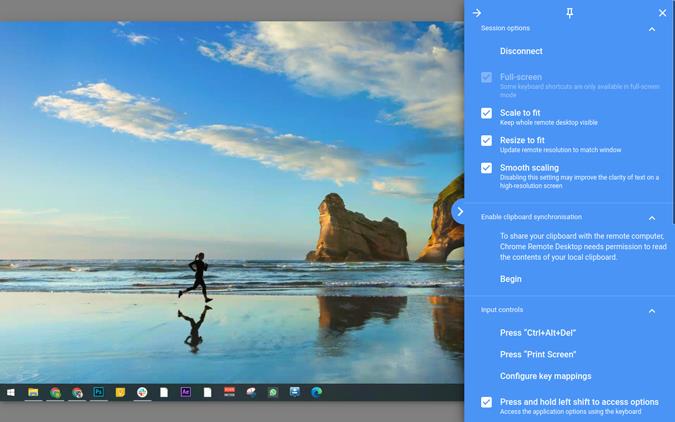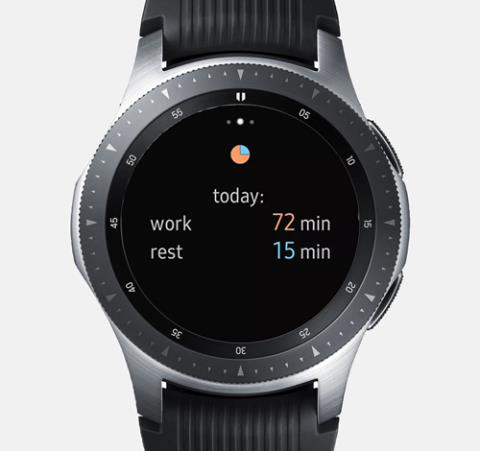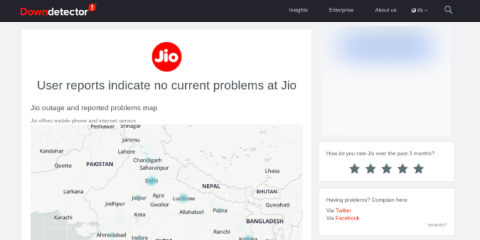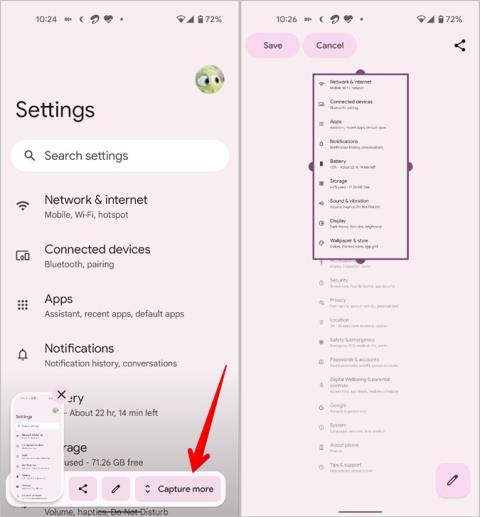Trabajar desde casa es el mejor escenario posible para ti y todos los que te rodean en este momento. Sin embargo, si tiene una configuración de escritorio en el trabajo que no puede llevar a casa, una de las cosas obvias que puede hacer es usar una configuración de Escritorio remoto. Puede configurar un escritorio remoto usando solo un navegador Chrome. Veamos cómo.
Cómo configurar un escritorio remoto en Chromebook
Al igual que cualquier otra configuración de Escritorio remoto, deberá mantener la PC en su trabajo encendida y conectada a Internet. De lo contrario, este método no funcionará. Como este método utiliza una extensión de Chrome, funciona en todas las plataformas compatibles con Chrome, incluidas Windows y Mac . Entonces, ya sea que su computadora host sea una ventana o una Mac, está listo para comenzar.
Configuración en PC en el trabajo
Abra el sitio web de Chrome Remote Desktop en su computadora de trabajo y haga clic en el botón de descarga para instalar la extensión en el navegador web.
Además, anote la cuenta con la que inició sesión en su navegador Chrome, la necesitaremos más adelante para acceder a la PC desde casa.
Lea también: Los mejores consejos y trucos de Chromebook
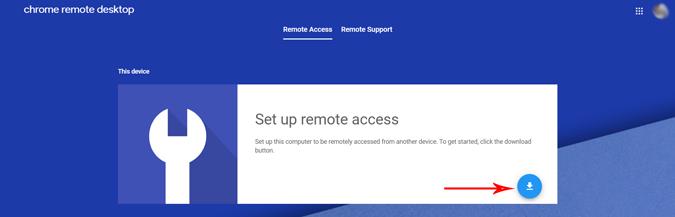
Haz clic en Agregar a Chrome y espera a que termine.
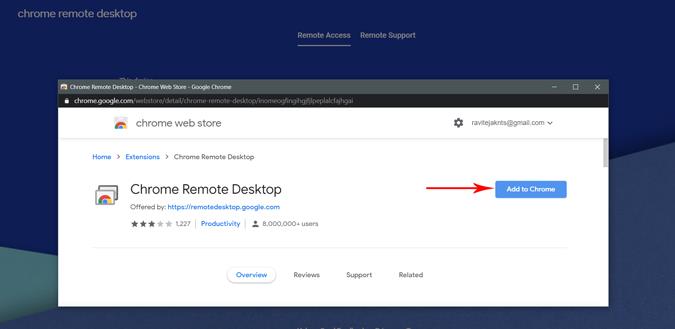
Leer: Cómo quitar la superposición de flechas de acceso directo en Windows 10
Ahora, simplemente haga clic en el botón "Aceptar e instalar" en la pantalla y haga clic en "Sí" en la ventana emergente para otorgar permisos.
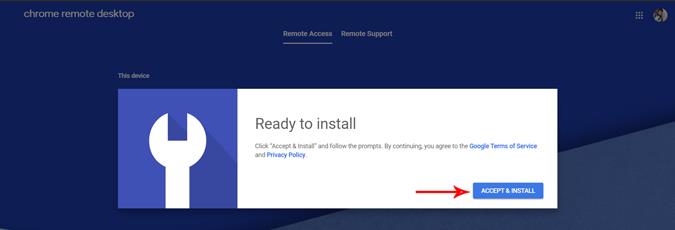
Elija un nombre para su dispositivo host (computadora de trabajo) y haga clic en Siguiente.
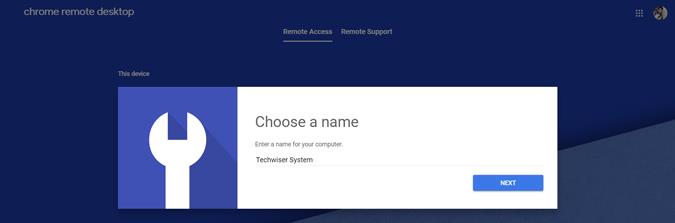
Ahora, ingrese un PIN de 6 dígitos como seguridad para acceder a su sistema con escritorio remoto y haga clic en iniciar.
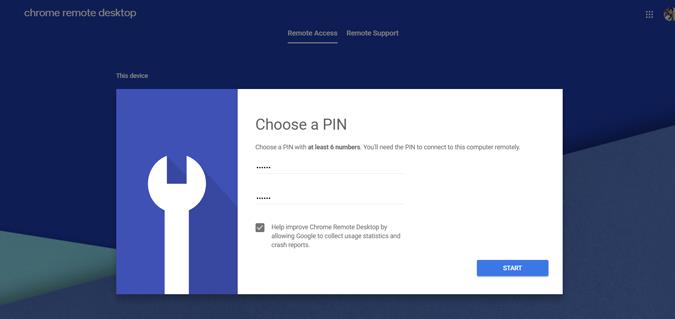
Su sistema está listo para funcionar. Solo necesita configurar la computadora de su hogar o Chrome Book para acceder a su PC de trabajo.
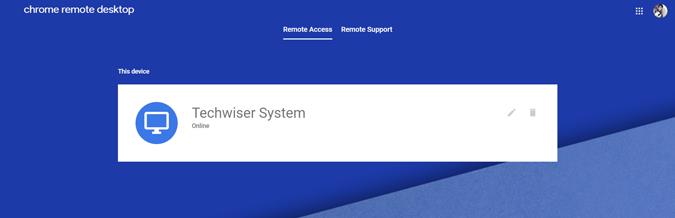
Recuerde, si el sistema entra en suspensión o se apaga, el escritorio remoto se detendrá. Entonces, para acceder a su escritorio todo el tiempo, vaya a Configuración en su computadora de trabajo > Encendido y suspensión > y cambie las 4 opciones de energía a Nunca . Además, asegúrese de usar un PIN o contraseña en lugar de Windows Hello. De lo contrario, será un problema abrir su dispositivo usando el escritorio remoto.
Configuración en Chromebook
Abra el sitio de Chrome Remote Desktop en su Chromebook o cualquier otra computadora que tenga en su hogar. Asegúrese de que el navegador Chrome haya iniciado sesión con la misma cuenta de Google o, de lo contrario, el proceso no funcionará. El sitio web buscará automáticamente los dispositivos disponibles y le mostrará la PC de trabajo.
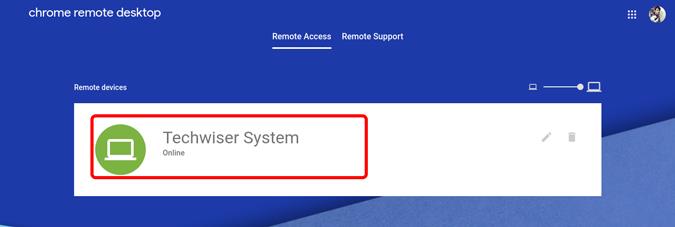
Ingrese el PIN de 6 dígitos que configuramos anteriormente en la computadora del Trabajo.
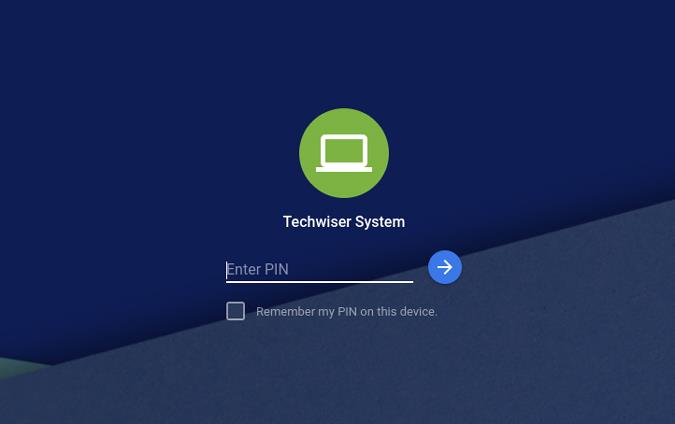
Y eso es. Ahora puede acceder a su escritorio de trabajo usando su Chromebook.
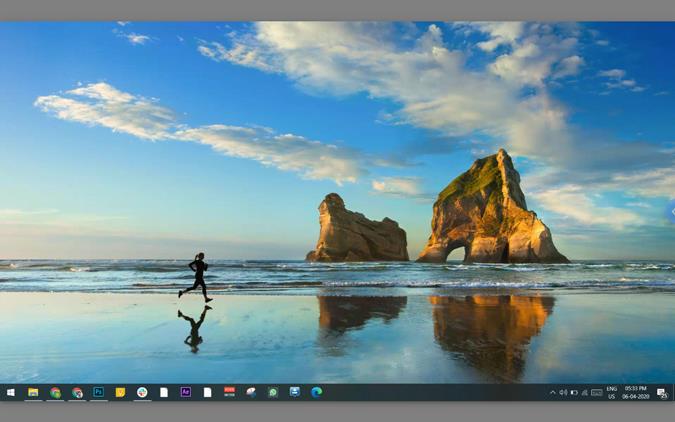
Además de la duplicación de pantalla estándar, también tiene varias opciones para cambiar, como la resolución de la pantalla, la pantalla completa, etc. También puede transferir archivos, habilitar la sincronización del portapapeles y usar teclas de acceso rápido.
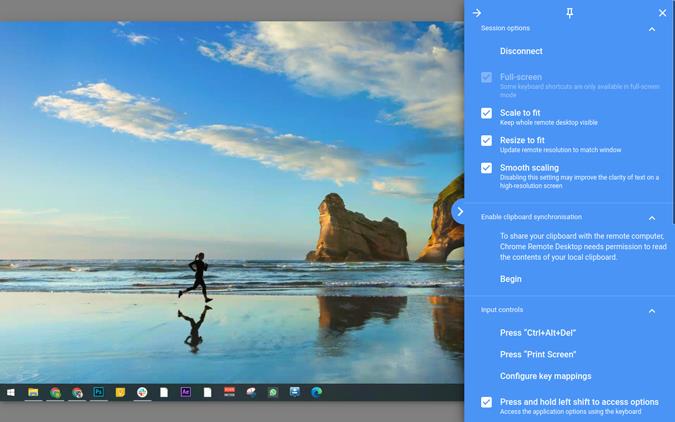
Terminando
Según mi uso, puedo decir que el retraso no es tan malo, sin embargo, se siente un poco extraño al reproducir videos. Entonces, si su flujo de trabajo no exige reproducir videos o editar imágenes, entonces debería estar libre. Si hay aplicaciones que también están disponibles en Linux, es mejor usar aplicaciones de Linux en lugar de usar aplicaciones de Windows con escritorio remoto. Echa un vistazo a las mejores aplicaciones de Linux para Chromebook.